Kerstles 2 –2010

Benodigdheden

printles

Zet textuur(als je het nog niet hebt) in je map texturen van psp.
Filters.
---I-C-Net Software---Filter Unilimited 2.0
Filter Screenworks (importeren in Filter Unilimited 2.0)
Voorgrond kleur is wit---#ffffff---Achtergrond #808080
Patroon---Textuur Corel -15-27 (papiervloe….)
1.
Open een nieuwe afbeelding---800---600 (hoogte).
2.
Lagen---Nieuwe Rasrelaag---Vul met je witte voorgrondkleur.
3.
Effecten---Insteekfilte ---I-C-Net Software---Filter Unilimited 2.0---Edges-Square---05. Apply.
4.
Effecten---Textuur Effecten---Textuur Corel -15-27 (papiervloe….)
vul in 75---0---1---0---0---wit---315---50---30---5.

Selectie---Aangepaste Selectie---Vul in Bovenaan 58---Links 67---Rechts 727--- Onderaan 547.
6.
Lagen---Nieuwe laag---Open tube---Winter_Landscape.psp---Kopieren---Ga naar je werkvel---Bewerken---Plak in selectie.
7.
Lagen---Eigenschappen---Vul bij Modus 60 in. Laat selectie staan.
8.
Lagen Nieuwe laag---Vul met je Patroon (Hoek op 0---Herhalingen op 50).
9.
Selectie--- Wijzigen---Selectie inkrimpen vul in 5---Bewerken---Knippen---
Bewerken---Niets selecteren.
10.
Lagen---Eigenschappen---Vul bij Modus---40 in.
11.
Open tub---Zenyra_Hiver_(21).psp---Afbeelding---Formaat wijzigen---2x 80 % en 1 x 90%.
12.
Effecten--- 3d effecten---Slagschaduw---3---3---60---25---Kleur zwart
13.
Bewerken---Kopieren---Bewerken---Plakken als Nieuwe laag op je werk vel-.
Verschuif deze tube iets naar rechts op de gestippelde lijn.
14.
Open Tube--- CAJ.SCR.FR KIT NOEL BLANC 36.psp --- Bewerken---Kopieren---
Ga naar je werkvel--Bewerken plak als nieuwe laag---
Schuif deze tube naar boven---zie voorbeeld.
15.
Effecten 3d effecten---Slagschaduw---0—0—40—1---Kleur ZWART.
16.
Open tube---kersttakje-wit.psp---Bewerken---Kopieren---
Ga naar je werkvel---Bewerken---Plak als nieuwe laag op je werkvel---
Verschuif het naat rechts boven. (zie voorbeeld).
17.
Lagen---Dupliceren---Afbeelding---Spiegelen.
18.
Open Tube---witte kerstster---Bewerken---Kopieren---Plak als nieuwe laag op je werkvel---Verschuif het naar rechts onder. (zie voorbeeld).
19.
Bewerken---Verschuif de bloem naast de ander bloem, zie voorbeeld.
20.
Aanpassen---Verscherpen.
21.
Open Tube--- vogel-klein.--- Kopieren---
Ga naar je werkvel—Bewerken--- Kopieren---Bewerken---Plak als nieuwe laag op je werkvel---Verschuif het naar een leuke plaats. (zie voorbeeld).
22.
Bewerken---Kopieren---Zoek er een leuk plaatsje voor.
23.
In je Lagen palet maak je de onderste laag actief(Rasterlaag 1) ----Vul deze laag met wit.
24.
Voor dat we met de rand beginnen gaan we eerst even kijken of alles goed staat,
ga je gang, tevreden dan gaan we verder.
25.
Afbeelding---Rand toevoegen---2 pixels—Kleur # 808080.
26.
Afbeelding---Randtoeveogen--- 5 pixels---Kleur WIT.
27.
Pakje toverstaf---Selecteer deze witte rand---(Tolerantie en vloeiend op 0)---Lagen ---Nieuwe laag-- Vul met je textuur.
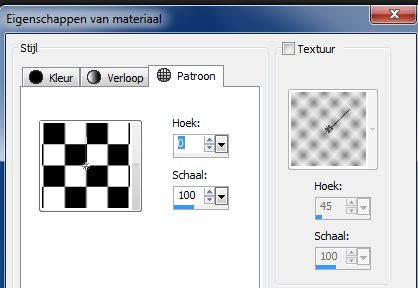
28.
Lagen---Eigenschappen---Vul bij---Dekking---40 in.
29.
Afbeelding---Randen toeveogen--- 2 pixels ---Kleur #808080.
30.
Afbeelding---Randen toevoegen ---40 pixels---Kleur wit.
31.
Effecten---Insteekfilter---AAA Frame---Foto frames---standaard (bovenste op 40).
32.
Selectie---Alles Selecteren---Selectie wijzigen---Inkrinpen 40---Selectie Omkeren---
Lagen---Nieuwe laag---Vul met wit.
33.
Effecten---Insteekfilter---I-C-Net Software---Filter Unilimited 2.0 ---
Screenworks ---Aged Mosaic.
34.
Lagen---Eigenschappen---Dekking op 12. Selectie---Niets selecteren.
35.
Afbeelding---Randtoevoegen 2 pixels kleur #808080.
36.
Zet je watermerk er in.
37
Formaat wijzigen ---naar eigen inzicht.
Heb in aniamatie shop nog een paar glitertjes toegevoegd.
38.
Bewerken ---Kopieren----Open AS---Plak als nieuwe afbeelding.
39.
Bewerken---Dupliceer selectie---Herhaal dit tot je 4 frames hebt.
40.
Open in AS---Light.gif --- (deze heeft 4 frames)---
Bewerken---Alles selecteren----BewerkenKopieren---Terug naar je werk vel---
Bewerken---Alles Selecteren---Bewerken---Plak in geselecteerd frame.
41.
Het sterretje hangt nu aan je muis, zet het op de plaats waar je het wilt hebben,
en klik op je muis.
Herhaal---Bewerken---Plak in geselecteerd frame tot je genoeg sterretjes hebt.
42.
Klik op---Animatie afspelen---Tevreden---Klik er dan weer op.
43.
Bewerken---Opslaan als---Bij opslaan als---zoek je de map waar je het wilt opslaan---Opslaan als---volgende---volgende---voltooien.
Hoop dat je het een mooie les vindt.
Groetjes Mieke Boekhout.
Voorbeelden gemaakt door Kamalini en Henny
 


|